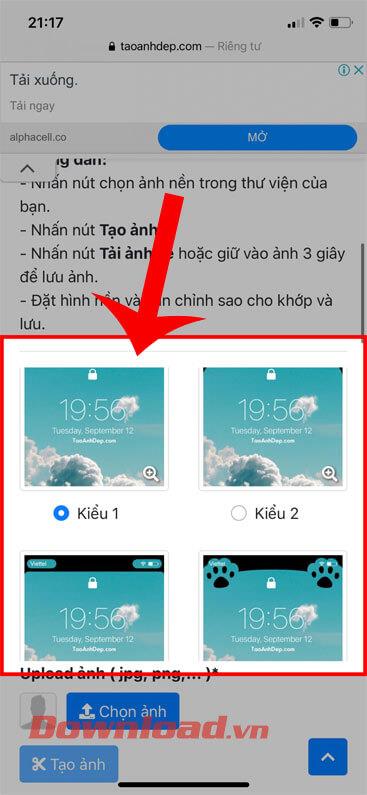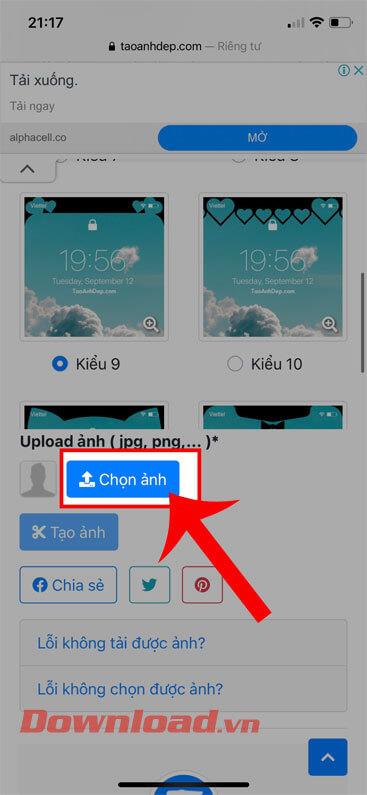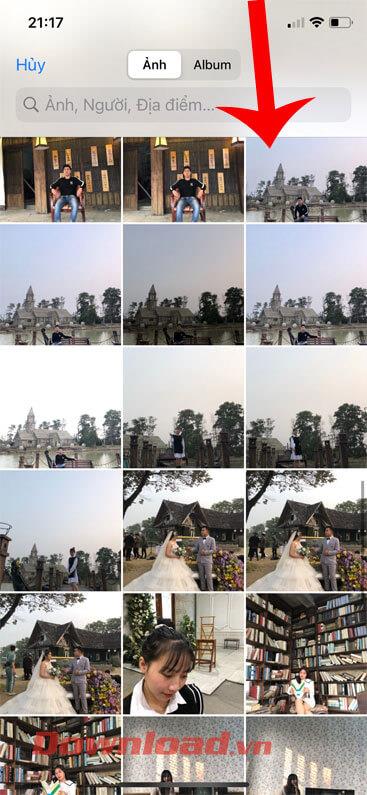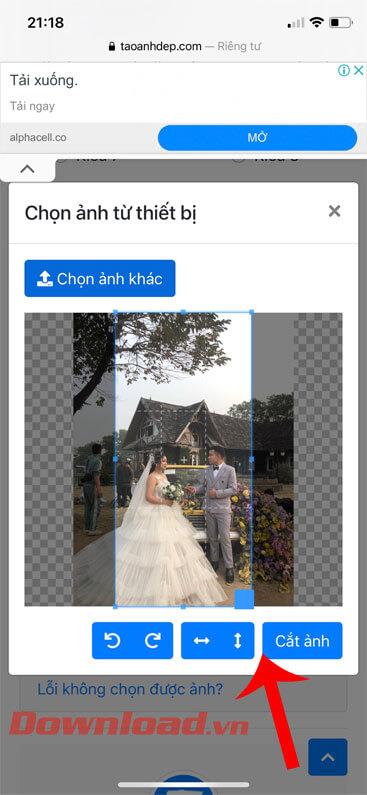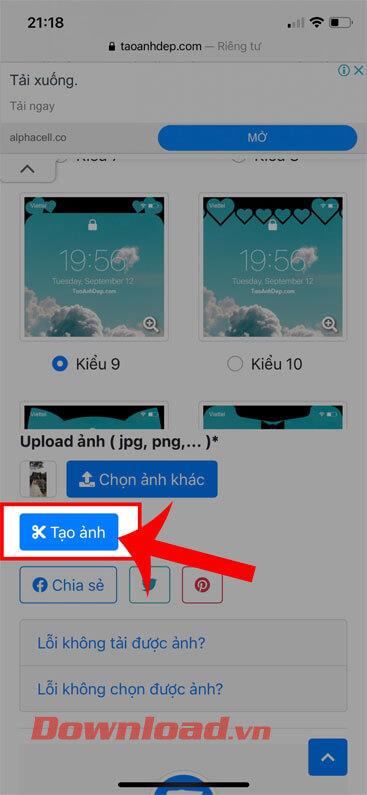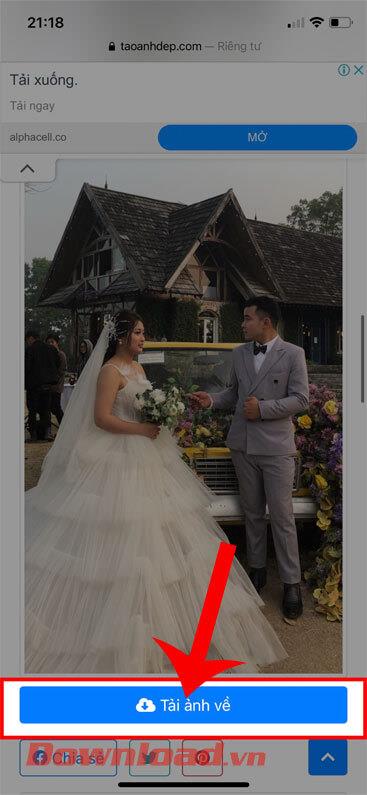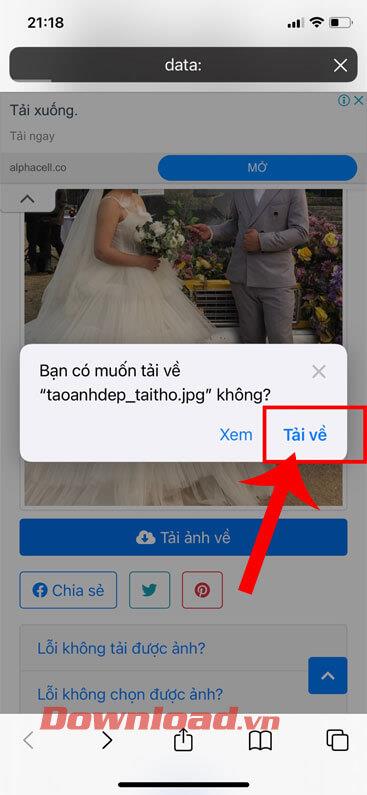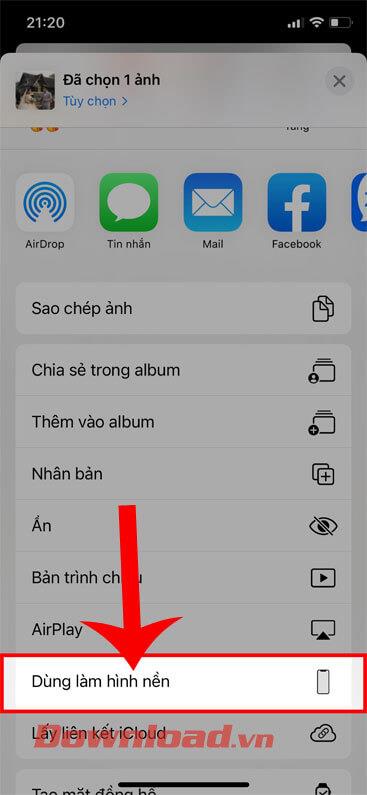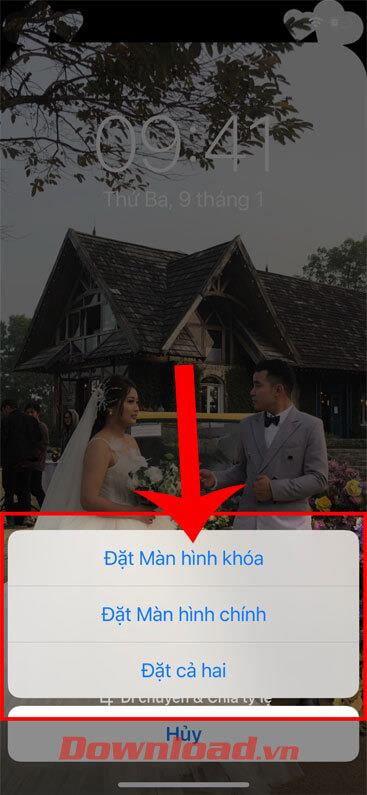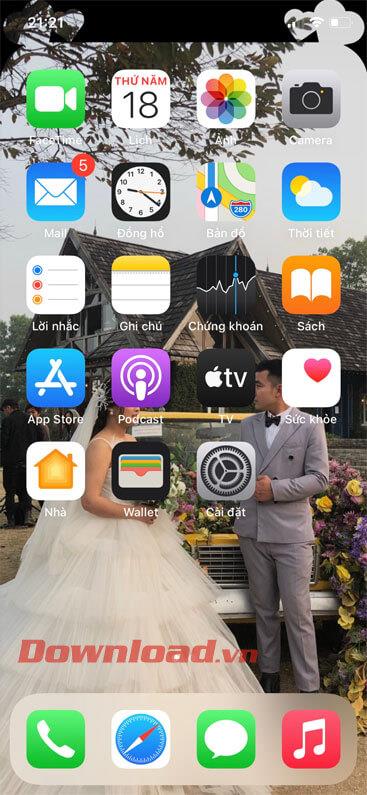En los últimos años, la pantalla de muesca se ha vuelto extremadamente familiar para los usuarios de iPhone . Apple ha comenzado a presentar la pantalla de muesca del nuevo iPhone X al iPhone 12 series que se lanzaron recientemente. Si estás aburrido de la pantalla de orejas de conejo de tu teléfono, ahora podemos cambiar la pantalla de orejas de conejo a orejas de gato, orejas de oso, corazones y muchos otros tipos de orejas , sumamente interesante.
Para que sea más fácil para todos cambiar la pantalla de oreja de conejo del teléfono, aquí WebTech360 le invita a seguir el artículo sobre cómo convertir la pantalla de oreja de conejo en iPhone en orejas de oso y gato extremadamente lindas .
Cómo convertir el fondo de pantalla de orejas de conejo en orejas de gato, orejas de oso para iphone
Paso 1: Primero, tendremos que acceder al enlace de abajo, usando el navegador del teléfono.
https://www.taoanhdep.com/2020/05/tao-hinh-nen-an-tai-tho-iphone-x.html
Paso 2: En el sitio web de creación de imágenes, arrastre la pantalla hacia abajo y seleccione el tipo de imagen que desea crear. Aquí hay muchas plantillas de fotos para que podamos elegir, como: orejas de gato, orejas de oso, corazones, orejas de perro, ...
Paso 3: Luego, haz clic en el botón Seleccionar foto .
Paso 4: Seleccione cualquier foto en su teléfono que desee establecer como fondo de pantalla de su teléfono.
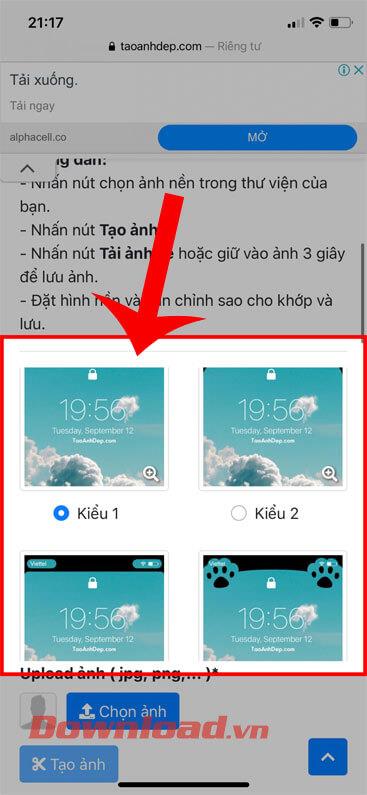
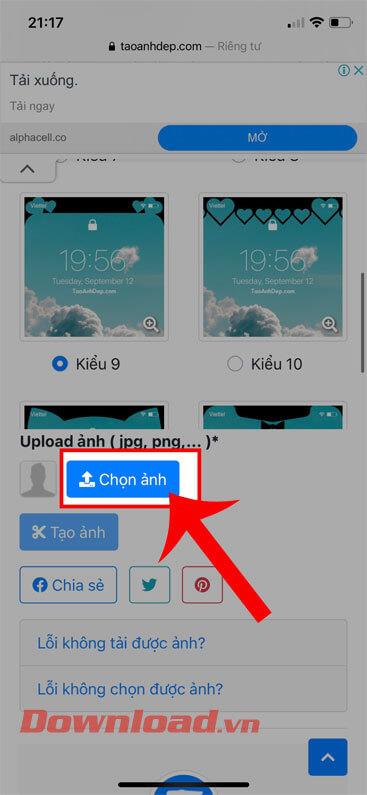
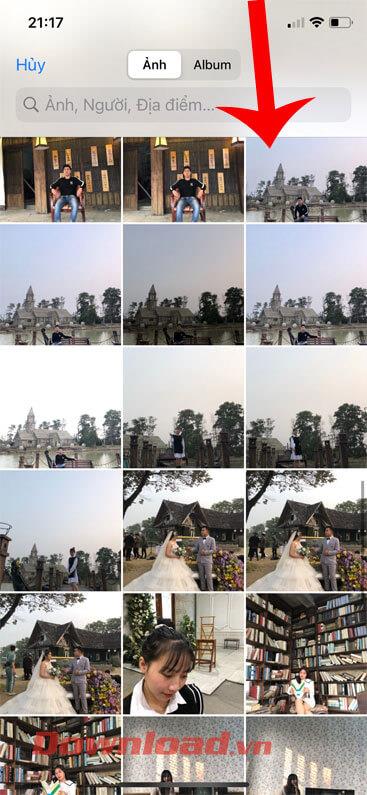
Paso 5: En este punto, la ventana de edición de imágenes aparecerá en la pantalla, mueva el marco azul para ajustar la posición de la imagen a recortar, luego haga clic en el botón Recortar imagen .
Paso 6: A continuación, toque el botón Crear foto .
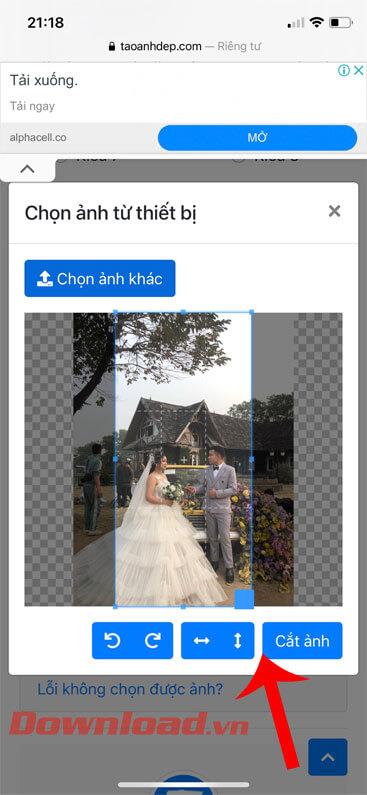
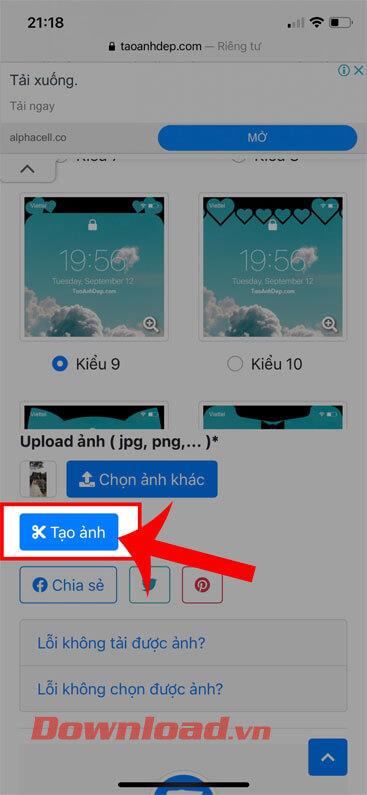
Paso 7: Espere un momento a que se complete el proceso de creación de la imagen, luego haga clic en el botón Descargar imagen .
Paso 8: Cuando aparezca el mensaje "¿ Desea descargar " en la pantalla, haga clic en el botón Descargar .
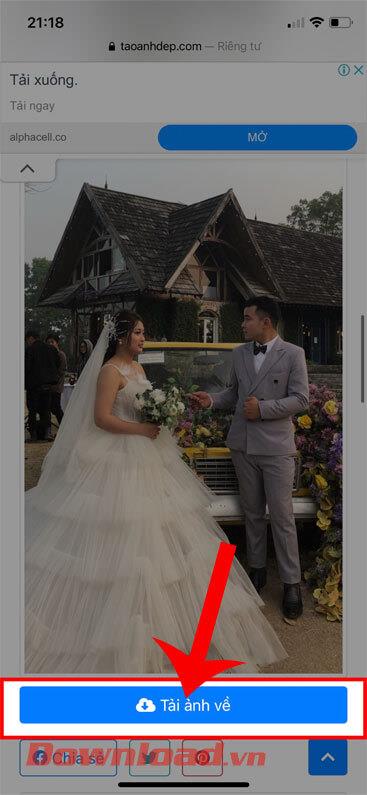
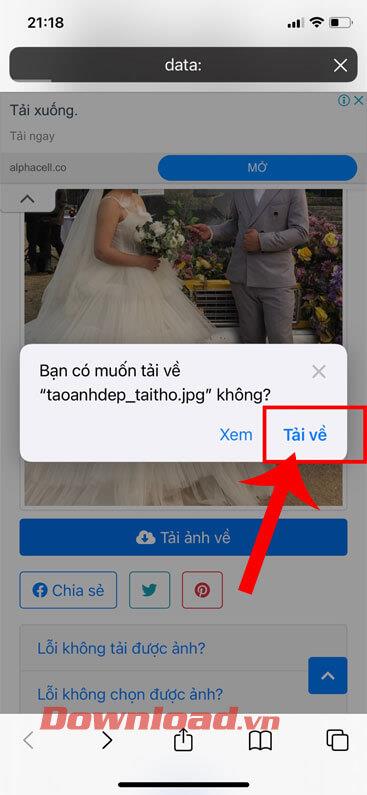
Paso 9: Después de descargar la imagen a su teléfono, haga clic en el ícono de flecha hacia arriba en la esquina inferior izquierda de la pantalla.
Paso 10: A continuación, toque y el elemento Usar como fondo de pantalla .
Paso 11: Mueva la imagen a la relación de aspecto correcta de la pantalla, luego haga clic en el botón Establecer .

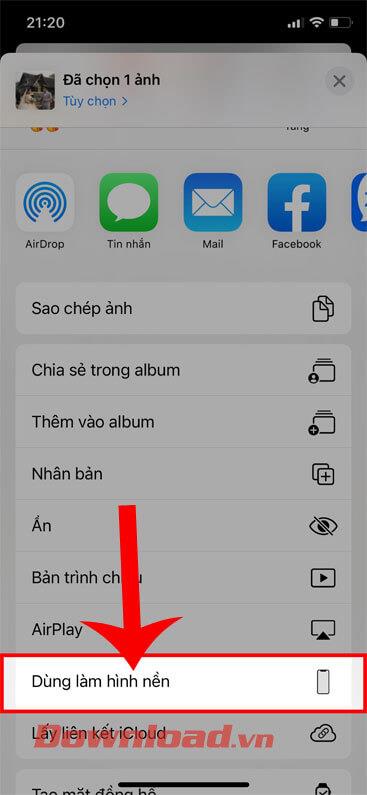

Paso 12: Elija el modo de configuración del fondo de pantalla: Establecer pantalla de bloqueo, Establecer como imagen de inicio, Establecer ambos .
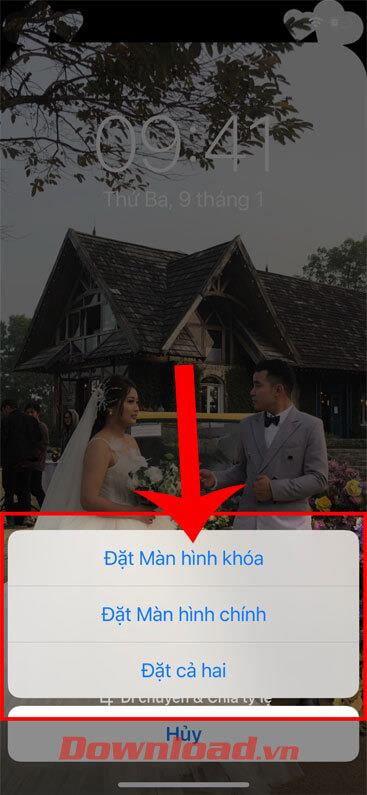
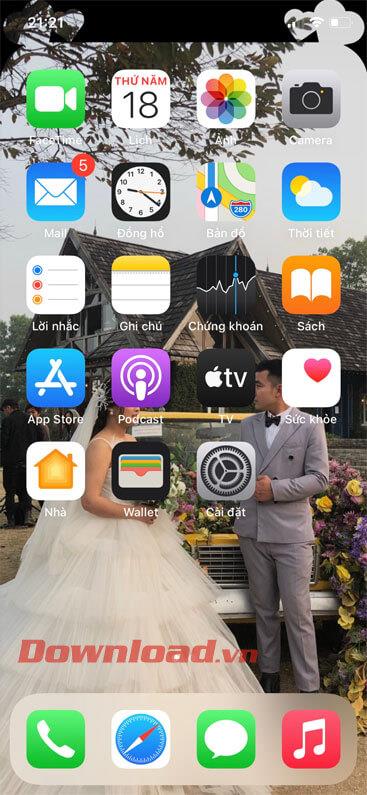
¡Te deseo éxito!